从零开始的实战指南
组装电脑,听起来像工程师的专利?其实不然,这更像一场充满成就感的个性化拼装游戏,只需掌握核心步骤,你也能亲手打造专属的高性能主机,关键在于选对配件并精准组装,让我们一步步实现。
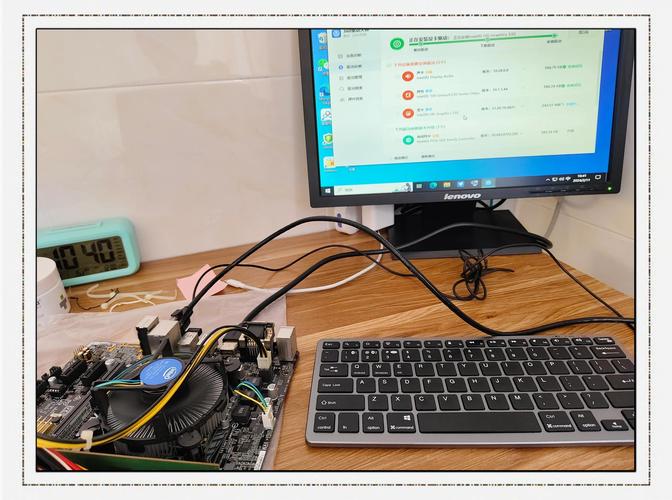
第一步:精心挑选核心配件
- CPU (中央处理器): 电脑的"大脑",明确你的核心需求:日常办公学习?主流游戏娱乐?专业创作渲染?根据预算和需求选择品牌(Intel 或 AMD)及型号,关注核心数、线程数和主频,性能阶梯清晰可见。
- 主板: 系统的"骨架"和"神经中枢",必须与 CPU 接口兼容(如 Intel LGA1700 / AMD AM5),考虑扩展需求:未来升级空间、内存插槽数量(建议双通道起步)、M.2 接口数量、USB 接口类型与数量,ATX、M-ATX、ITX 等板型需匹配机箱。
- 内存 (RAM): 系统的"临时工作台",容量是关键,16GB 是当前游戏和流畅多任务处理的甜点配置,专业创作建议 32GB 或更高,频率(如 DDR5 6000MHz)和时序影响性能,购买时认准主板支持规格。
- 显卡 (GPU): 游戏玩家和设计师的"图形引擎",根据游戏分辨率/画质需求或软件加速需求选择 NVIDIA GeForce RTX / AMD Radeon RX 系列,性能与价格直接挂钩,务必考虑电源功率是否足够。
- 存储: 系统和文件的"仓库",强烈推荐 NVMe M.2 SSD 作为系统盘,速度远超传统 SATA SSD 和机械硬盘,可搭配大容量 SATA SSD 或 HDD 存储游戏与资料。
- 电源 (PSU): 整机的"能量心脏",功率要充足,留有余量(可使用在线功率计算器估算整机功耗,再加 100-200W),80 PLUS 认证(白牌、铜牌、金牌等)代表转换效率,优先选择知名品牌。
- 机箱: 硬件的"家",尺寸需兼容主板和显卡(尤其注意高端显卡长度),关注散热风道设计、散热器限高、理线空间和外观审美。
- 散热器: CPU 的"空调",原装散热器通常仅能满足基本需求,高性能 CPU 或追求静音/超频,需额外购买优质风冷或水冷散热器,注意其高度是否在机箱限高内。
第二步:准备装机工具与环境
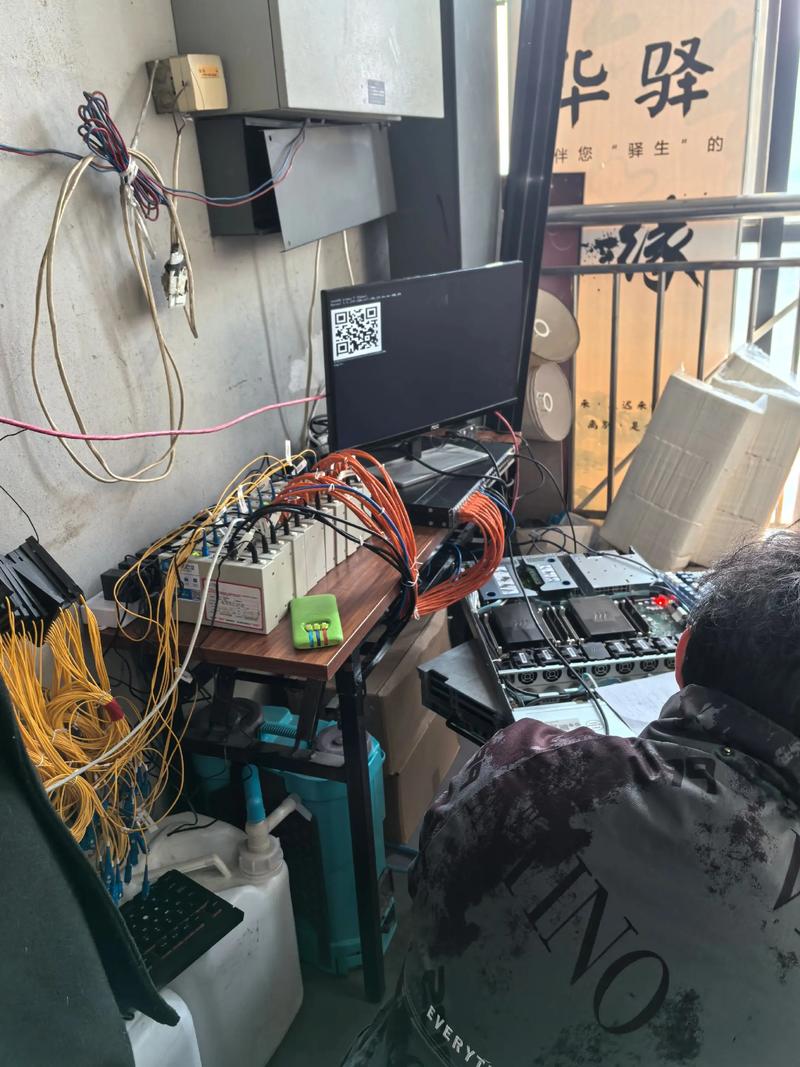
- 必需工具: 一把磁性中号十字螺丝刀(防止螺丝掉落损坏主板)、防静电手环(或通过触摸接地金属物体释放静电)、扎带(用于理线)。
- 理想环境: 宽敞、明亮、干净且不易产生静电的工作台,避免在毛毯或易产生静电的衣物附近操作。
第三步:精准组装流程
- 安全第一: 装机前务必佩戴防静电手环并连接至接地金属物体,或反复触摸未上漆的金属机箱框架释放静电,操作全程确保电源线未连接插座。
- 安装 CPU: 打开主板 CPU 插槽保护盖和压杆,将 CPU 上的金色三角标记对准插槽上的三角标记,轻轻平放(切忌用力按压),确认完全贴合后,下压固定杆并扣紧。
- 安装内存: 打开主板内存插槽两端的卡扣,将内存条金手指缺口对准插槽凸起,双手均匀用力垂直下压,听到清脆的"咔嗒"声且卡扣自动扣紧即可,组建双通道请插入主板标注的同颜色插槽(通常为第2和第4插槽)。
- 安装 M.2 SSD: 找到主板上的 M.2 插槽,拧下固定螺丝,将 SSD 金手指端斜插入插槽(约30度角),确认完全插入后,轻轻下压 SSD 尾部并用螺丝固定。
- 安装 CPU 散热器:
- 风冷散热器: 在 CPU 顶盖中心挤上约豌豆大小的导热硅脂(切勿过多),将散热器底座对准主板螺丝孔位,按照说明书顺序(通常是对角线)逐步拧紧固定螺丝,确保压力均匀。
- 水冷散热器: 同风冷步骤涂抹硅脂并安装冷头,根据机箱设计,将冷排风扇安装在机箱顶部或前部/侧面的对应位置。
- 主板入箱: 将机箱侧板卸下,对照主板螺丝孔位,在机箱内部安装相应数量的铜柱,放入主板,确保背部 I/O 挡板卡好,所有接口与挡板开孔对齐,使用主板附赠螺丝固定,同样遵循对角线逐步拧紧原则。
- 安装电源: 将电源推入机箱电源仓(通常位于底部或顶部后方),电源风扇进风口应对准机箱通风孔(下置电源时风扇朝下),用螺丝固定电源。
- 安装显卡: 找到主板最靠近 CPU 的 PCIe x16 插槽(通常有加固设计),按下插槽尾端的卡扣,卸下机箱后部对应位置的挡板,将显卡金手指对准插槽垂直插入,确保卡扣回弹扣紧,用螺丝将显卡挡板固定在机箱上,别忘了连接显卡所需的 PCIe 辅助供电线(6+2pin 或新规范的 12VHPWR)。
- 连接电源线: 这是关键一步,需耐心操作:
- 主板供电: 将电源上最大的 24pin(或 20+4pin)主板主供电线连接到主板对应接口。
- CPU 供电: 将电源上标有 "CPU" 或 "EPS" 的 8pin(或 4+4pin)线连接到主板 CPU 供电接口(通常在 CPU 插槽附近)。
- 显卡供电: 连接所需的 PCIe 供电线(6+2pin 或 16pin)。
- SATA 供电: 为 SATA 接口的 SSD/HDD 和机箱风扇控制器供电(如适用)。
- 机箱前面板线: 这是难点,仔细查阅主板说明书,将机箱上的 Power SW(电源开关)、Reset SW(重启开关)、Power LED +/-(电源指示灯)、HDD LED(硬盘指示灯)等插针对应插入主板 F_Panel 或 JFP1 等指定针脚,USB 3.0/2.0 和 HD Audio 接口通常有防呆设计,对准插入即可。
- 安装 SATA SSD/HDD: 将硬盘放入机箱硬盘仓,用螺丝固定,连接 SATA 数据线(一端接硬盘,另一端接主板 SATA 接口)和 SATA 电源线(来自电源)。
- 理线与最终检查: 用扎带整理机箱内线材,确保不影响风道和美观,最后进行终极检查:所有硬件安装牢固?所有电源线连接正确且插紧?CPU 散热器风扇、机箱风扇是否接好?前面板跳线是否正确?内存是否完全插入卡紧?
第四步:开机点亮与系统安装
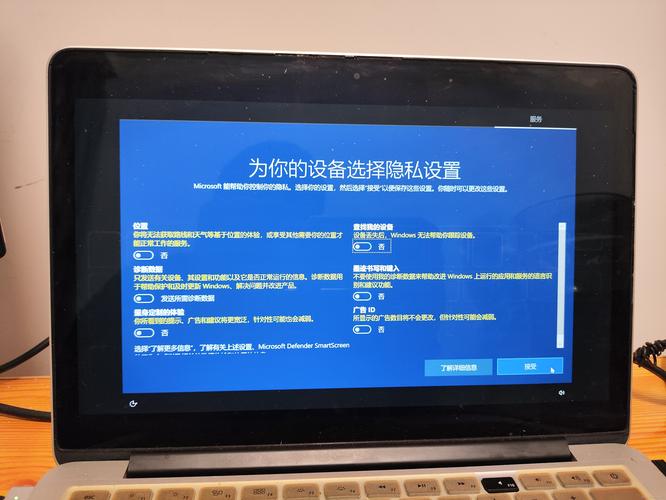
- 连接显示器(线接在独立显卡输出口,而非主板输出口)、键盘、鼠标。
- 接通电源,按下机箱电源键,如一切正常,你将看到主板厂商 Logo 或 BIOS/UEFI 界面。
- 准备好 Windows 系统安装 U 盘(通过微软官网 Media Creation Tool 制作),开机按特定键(如 F2, F10, DEL,具体看主板提示)进入 BIOS/UEFI。
- 在 BIOS/UEFI 中,设置 U 盘为第一启动项,保存退出重启。
- 跟随 Windows 安装向导进行操作,选择安装位置时通常选你的 NVMe 或 SSD,安装完成后,立即连接网络。
- 至关重要:安装官方驱动! 访问主板、显卡、网卡等硬件品牌的官网,下载并安装最新的驱动程序,这是系统稳定高效运行的核心保障,避免使用第三方驱动软件。
装机常见问题与注意事项:
- 点不亮: 优先检查前面板跳线(特别是 Power SW)是否接对、所有电源线(尤其主板 24pin 和 CPU 8pin)是否插紧、内存是否完全插入(可尝试单条内存测试)、显卡供电是否连接。
- 散热器安装: 务必涂抹适量硅脂,确保散热器底座保护膜已撕掉,螺丝务必均匀拧紧。
- 静电防护: 装机全程高度重视防静电,任何疏忽都可能损坏精密电子元件。
个人观点: 自己动手组装电脑,远没有想象中复杂,它带来的不仅是性能与预算的完美平衡,更是那份独一无二的掌控感和完成后难以言喻的满足感,当熟悉的开机画面亮起,所有硬件都在你的指尖下协调运转时,你会明白为何那么多人爱上装机——这不仅是一次硬件升级,更是一次充满创造乐趣的体验,别让"技术门槛"吓退你,准备好工具,跟随步骤,你的第一台自组装主机正在等待诞生。









评论列表 (1)
2025年08月03日 06:20要搭建电脑,需先选好处理器、主板等核心部件,再挑选内存和硬盘存储数据;显卡负责图形处理性能及显示效果选择时需注意其品质与兼容性测试无误后组装并安装操作系统软件即可使用其他配件如电源散热器键盘鼠标显示器音响耳机网线路由器等来完善整个系统体验更舒适便捷高效流畅运行游戏办公娱乐等功能齐全!